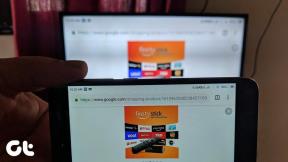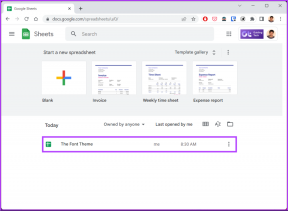IPhoneで画像EXIFデータを編集する方法
その他 / / April 22, 2022
EXIFはExchangeableImageFile Formatの略で、写真のメタデータを保存する標準の形式です。 これには、シャッタースピード、ISO、カメラ名、露出、場所などの詳細が含まれます。 そのため、カメラの位置情報の許可が有効になっている場合、写真のEXIFデータには、写真を撮った日付と場所も含まれます。
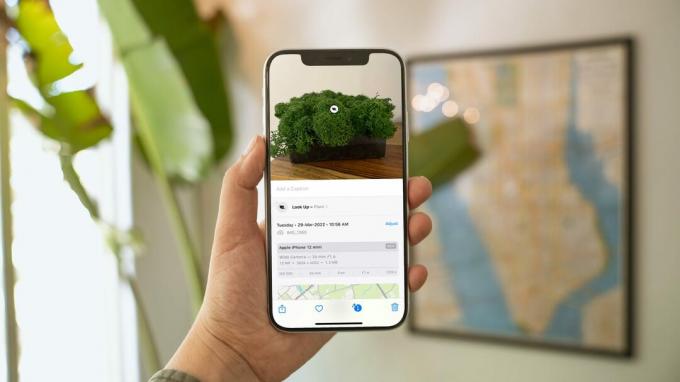
多くの 写真編集者 編集のために画像を開くと、アプリはそれらの詳細を読み取ることができます。 ただし、EXIFデータには場所の詳細も含まれているため、写真を開いたり、EXIFデータと共有したりしないように注意してください。
画像の編集と整理、または あなたのプライバシーを保護する、画像のEXIFデータを簡単に編集し、場所の詳細を削除できます。 iPhoneで画像メタデータを編集する方法は次のとおりです。
iPhoneで画像のEXIFデータを表示
どうすれば簡単にできるのか疑問に思うのは自然なことです iPhoneでEXIFデータを表示する 自体。 これは、特定の画像がデバイスに保存しているEXIFメタデータの種類を知るのに役立ちます。
ステップ1: iPhoneで写真アプリを起動します。

ステップ2: 画像をタップして開きます。

ステップ3: 画像を上にスワイプするか、(i)アイコンをタップします。 iPhoneには、画像にファイルされているEXIFデータが表示されます。 カメラの仕様、キャプチャの日付、さらには写真が撮影された場所を確認できます。

iPhoneで日付と時刻のEXIFデータを編集する
写真アプリを使用すると、画像のデータメタデータを簡単に調整できます。 特定の方法で写真を整理したい場合に非常に便利です。 他のデジタルカメラから撮影した画像をインポートすると、日付が正しくない場合があります。 このデータを修正すると、iPhoneで写真が正しい順序で表示されるようになります。
ステップ1: iPhoneで写真アプリを起動します。

ステップ2: 日付と時刻のEXIFデータを編集する画像をタップします。

ステップ3: 画像を上にスワイプするか、(i)アイコンをタップして、EXIFデータを表示し、日付の横にある[調整]ボタンをタップします。
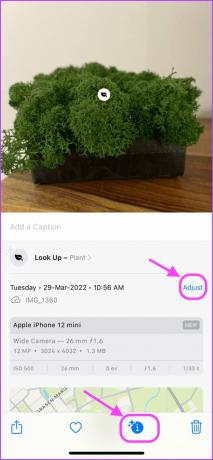
ステップ4: カレンダーフィールドの左上にあるドロップダウン矢印をタップして、月ビューを開きます。

ステップ5: スクロールホイールを使用して月と年を変更し、ドロップダウン矢印をタップして月ビューを閉じます。

ステップ6: タップして設定したい日付を選択します。
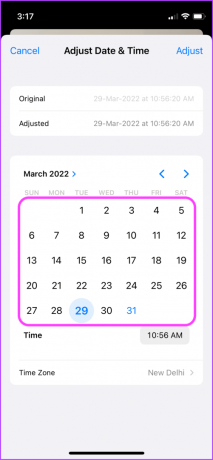
ステップ7: 右下の時刻をタップし、スクロールして設定する時刻を選択します。
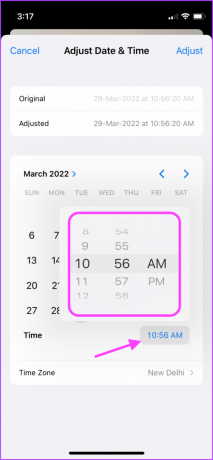
ステップ8: 下部にある[タイムゾーン]ボタンをタップして、写真のタイムゾーンを変更することもできます。
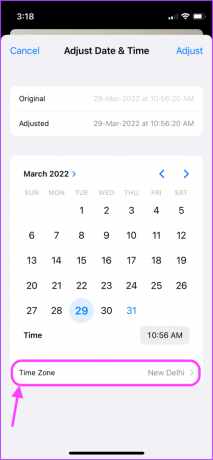
ステップ9: 右上隅にある十字ボタンをタップして、現在のタイムゾーンを削除します。
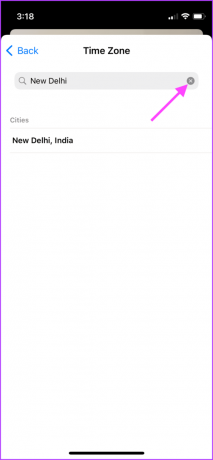
ステップ10: タイムゾーンを検索し、関連する結果をタップして追加します。
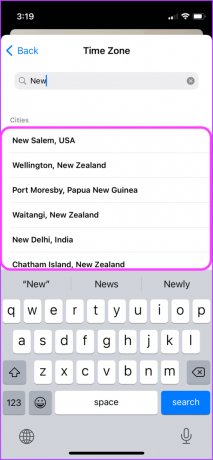
ステップ11: すべてが整ったら、右上の[調整]ボタンをタップして変更を保存します。

ロケーションEXIFデータの編集と削除
写真が位置データとともに保存されていて、写真にそれを含めたくない場合は、iPhoneで簡単に変更できます。 iPhoneは、位置データを使用して写真を整理し、メモリを作成して同じ場所の写真を紹介します。
ただし、プライバシー上の理由から位置データを削除して、写真を友達やオンラインで共有しても、それらの詳細を共有しないようにすることもできます。 iPhoneで位置情報EXIFデータを編集および削除する方法は次のとおりです。
ステップ1: iPhoneで写真アプリを起動します。

ステップ2: 場所のメタデータを編集する画像をタップします。

ステップ3: 画像を上にスワイプするか、(i)アイコンをタップして、EXIFデータを表示します。

ステップ4: 下にスクロールして、ロケーションマップの下にある[調整]ボタンをタップします。
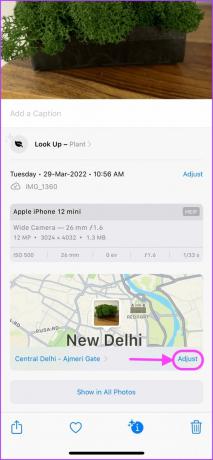
ステップ5: 検索フィールドの十字ボタンをタップして、現在のアドレスを削除します。
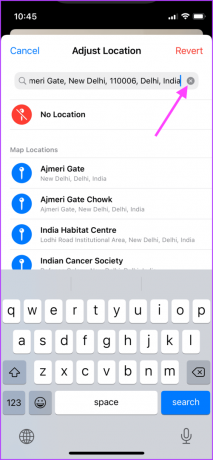
ステップ6: 正しいアドレスを検索し、タップして選択します。
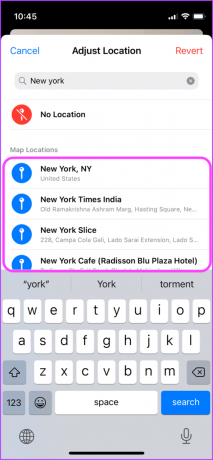
ステップ7: ロケーションメタデータを削除する場合は、[ロケーションなし]ボタンをタップします。
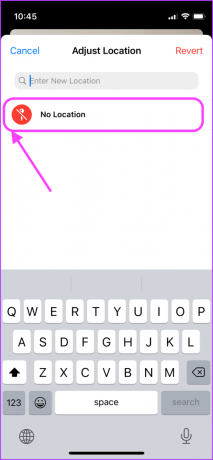
共有する前に画像メタデータを削除する
iPhoneの写真アプリでは、写真や複数の写真を共有する前に、場所とデータのメタデータを削除することもできます。 方法は次のとおりです。
ステップ1: iPhoneで写真アプリを起動します。

ステップ2: 共有したい画像をタップして開きます。

ステップ3: 画像を共有するには、左下隅にある[共有]ボタンをタップします。

ステップ4: 次に、画像のサムネイルの横にある左上隅の小さな[オプション]ボタンをタップします。
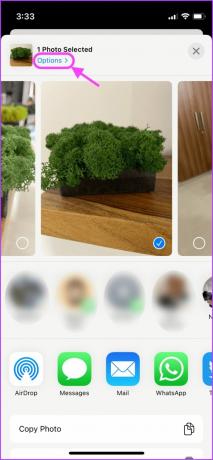
ステップ5: このページで、[すべての写真データ]オプションの横にあるトグルを無効にします。
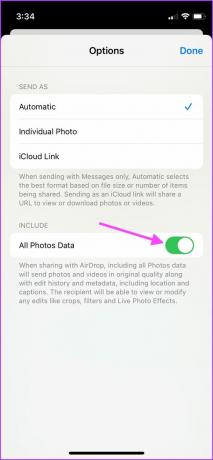
ステップ6: [完了]をタップして設定を保存します。 この後、iPhoneは写真を共有する前にEXIFデータを削除します。
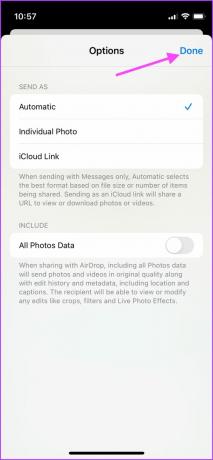
iPhoneで画像EXIFデータを表示および編集する
iPhoneの写真アプリには、画像のEXIFデータを表示および編集するオプションがあります。 ほとんどのユーザーにとってこれで十分ですが、必要な場合を除いて、サードパーティのEXIFエディターアプリから離れたい場合もあります。 データを削除して、写真と場所のプライバシーを保護します。
最終更新日:2022年4月1日
上記の記事には、GuidingTechのサポートに役立つアフィリエイトリンクが含まれている場合があります。 ただし、編集の整合性には影響しません。 コンテンツは公平で本物のままです。